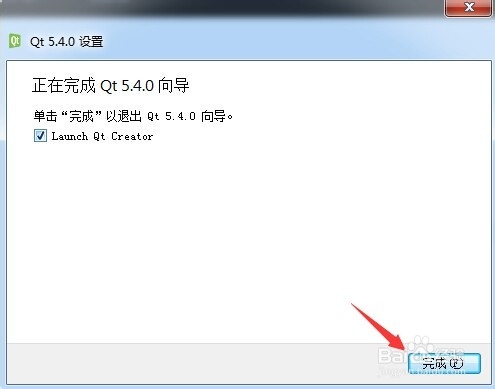1、首先,通过浏览器进行资源搜索(最新为QT 5.4.0,大约为852M),之后进行下载。

2、下载完成之后,双击进入到安装流程。进入到设置页面(如下图),点击“下一步”。

3、之后,进入到安装路径的选择页面,选择相应的路径,点击“下一步”。

4、之后,进入到选择组件页面,选择相应的组件,点击“下一步”(一般情况下,全部勾选即可)。
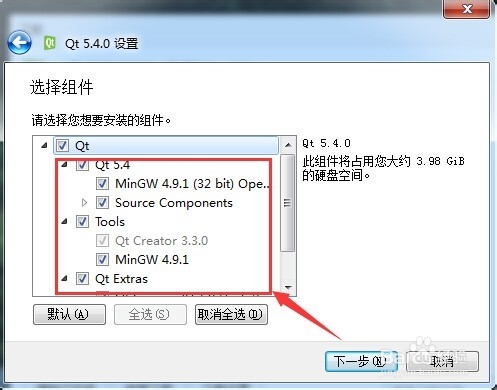
5、然后,在许可协议页面,勾选“同意”(下图箭头所指),点击“下一步”。

6、之后,进入到准备安装页面,点击“安装”。
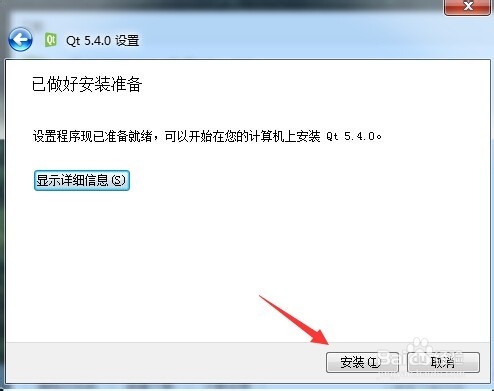
7、之后,进入到安装的过程中(如下图),当达到进度100%时,点击“下一步”。
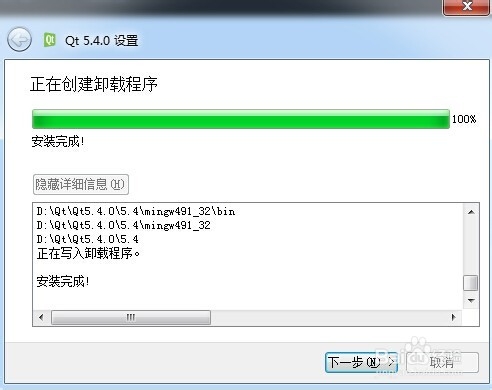
8、最后,进入到安装完成的提示页面,点击“完成”,即可启动Qt Creator 开发环境。(如前言图)